Hiện nay việc sử dụng laptop để ghi âm rất phổ biến, nhất là trong những công việc liên quan đến âm nhạc. Bởi chính vì laptop dell lưu giữ được rất nhiều files ghi âm nên bạn muốn biết cách ghi âm trên máy này. Vậy hãy tham khảo ngay cách ghi âm trên laptop dell qua bài viết này nhé.

MỤC LỤC
1. Cách ghi âm trên laptop dell rất nhanh và dễ thực hiện
Bước 1: Đầu tiên, các bạn chọn nhấn nút Start, sau đó hãy nhập từ khóa sound vào ở ô tìm kiếm. Lúc này, ngay trên phần kết quả sẽ hiện ứng dụng ghi âm Sound Recorder của máy tính, các bạn hãy nhấn vào để mở ứng dụng lên.
Bước 2: Sau khi ứng dụng ghi âm Sound Recorder trên laptop dell đã hiển thị trên màn hình với giao diện vô cùng đơn giản. Chỉ cần các bạn nhấn Start Recording để bắt đầu quá trình ghi âm. Sau khi đã biết cách ghi âm trên laptop xong thì các bạn hãy nhấn Stop Recording để dừng ghi âm.
Bước 3: Lúc này cửa sổ lưu file sẽ được hiển thị trên màn hình, các bạn hãy chọn thư mục để lưu rồi đặt tên cho file ghi âm, cuối cùng nhấn Save để lưu lại phần ghi âm. Và đây là file vừa được ghi âm trên laptop dell, các bạn có thể nhấn vào file để nghe lại.
2. Cách ghi âm trên laptop Dell bằng phần mềm
2.1 Sử dụng phần mềm ghi âm Audacity trên laptop dell
Trong những phần mềm ghi âm trên laptop dell chuyên nghiệp thì Audacity được xem là một trong những phần mềm ghi âm được người dùng đánh giá cao. Không những có khả năng khắc phục những lỗi rất cơ bản của phần mềm ghi âm bằng các loại khác mà bạn còn không cần bỏ ra một xu phí nào cho phần mềm Audacity.
– Phần mềm này có thể thu âm trực tiếp bằng chiếc micro hoặc một bộ kết hợp, hoặc số hóa bản ghi âm từ các băng cassette hoặc các loại đĩa MD. Đồng thời, đối với một vài card âm thanh, phần mềm Audacity có thể thu âm lại tệp audio phát trực tiếp.
– Khi cài đặt ghi âm trên pc với phần mềm Audacity để thu âm bạn hoàn toàn có thể dễ dàng thay đổi âm lượng trước trong hay sau quá trình thu âm bằng Level meters
– Bên cạnh đó thanh công cụ Device Toolbar trong Audacity cho phép bạn kiểm soát nhiều thiết bị đầu ra và đầu vào.
– Thu âm trực tiếp qua micro, thiết bị đầu vào, thiết bị USB/Firewire hay các thiết bị thu âm khác.
– Phần mềm Audacity còn hỗ trợ người dùng tính năng Timer Record và Sound Activated Recording.
– Bạn còn có thể dễ dàng ghép và chỉnh sửa nhiều bản thu âm haowjc có thể ghép chúng thành một bản thu âm khác hoàn thiện.
– Chọn chế độ host Windows WDM-KS và Audio to Buffer trong Recording Preferences để thu âm với độ trễ rất thấp đối với các thiết bị được hệ điều hành Windows hỗ trợ
– Có thể thu âm nhiều kênh cùng một thời gian
– Khả năng thu âm của phần mềm với tốc độ lên đến 192,000 Hz. Đối với các thiết bị có độ phân giải cao, Audacity còn có khả năng thu âm với tốc độ lên đến 384,000 Hz.
– Thu âm với độ sâu lên đến 24 bit trên hệ điều hành Windows
– Dễ dàng sử dụng phần mềm này đối với những người mới bắt đầu ghi âm trên pc.
– Khả năng lọc và loại bỏ tạp âm rất vượt trội so với các phần mềm ghi âm cơ bản khác.
– Hỗ trợ nhiều loại định dạng, nhiều hiệu ứng đặc biệt
– Hỗ trợ sử dụng tiếng Việt và hoàn toàn miễn phí.
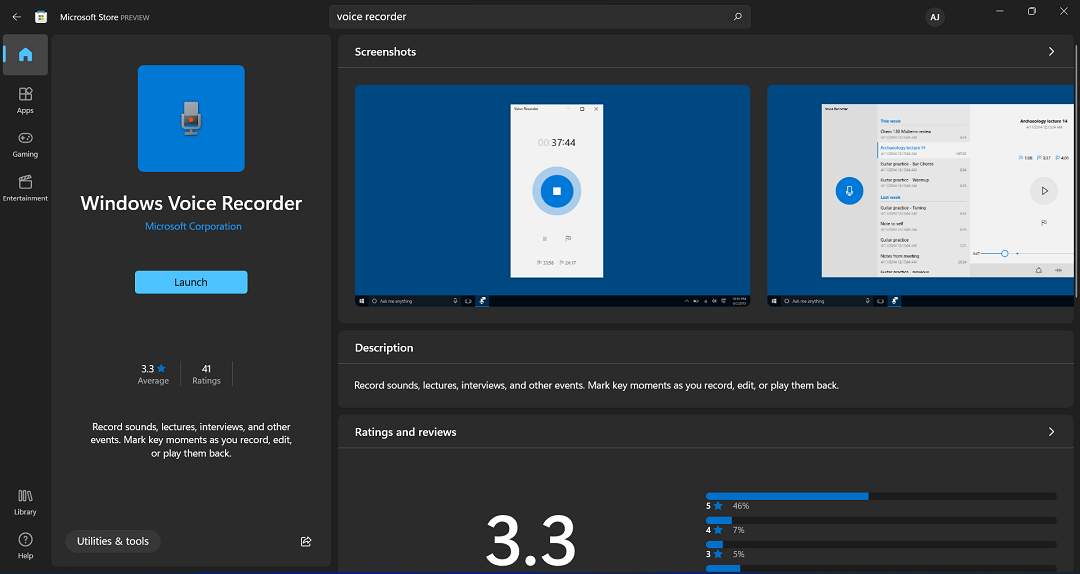
2.2 Cách ghi âm trên laptop dell bằng Audio Recorder Pro
Nhắc đến những cách ghi âm trên laptop dell tốt nhất hiện nay không thể không kể đến tên Audio Recorder Pro. Với phần mềm Audio Recorder Pro, bạn sẽ dễ dàng tạo ra cho mình những bản ghi âm một cách cực kỳ chuyên nghiệp với chất lượng âm thanh cao.
Đây được xem là một trong những cách ghi âm trên laptop dell đem lại cho bạn chất lượng âm thanh ghi âm tốt nhất, hiệu quả cao nếu bạn muốn ghi lại giọng hát hoặc các bài thuyết trình của mình.
Phần mềm Audio Recorder Pro có thể cho phép bạn thiết lập các tùy chỉnh bao gồm thời gian bắt đầu ghi âm, kích thước của file ghi âm để bạn dễ quản lý và sử dụng những file ghi âm sau đó.
Cách ghi âm trên laptop dell bằng Audio Recorder Pro cho phép bạn kiểm soát việc ghi âm một cách dễ dàng bằng cách như điều chỉnh các thông số về thời gian, dung lượng của tập tin, chiều rộng ghi âm. Điều này giúp các bản thu âm trên máy tính của bạn luôn có chất lượng tuyệt vời và hoàn hảo.
Cách ghi âm trên laptop dell bằng phần mềm Audio Recorder Pro hỗ trợ các định dạng file âm thanh MP3, OGG, WAV. Do đó bạn có thể dễ dàng thực hiện xuất file ra ở nhiều định dạng khác nhau.
Bên cạnh đó các file khi cài đặt ghi âm còn có thể được xem trước để thẩm định lại kết quả.
Không những vậy bạn cũng được phép tăng giảm âm lượng ghi âm vì các file ghi thường có âm thanh bé/ lớn hơn bình thường.
Phần mềm cài đặt ghi âm Audio Recorder Pro có khả năng tự động phát hiện sự im lặng trong quá trình ghi âm.
Trên đây là những hướng dẫn rất chi tiết để bạn biết cách ghi âm trên laptop dell của mình. Nếu như bạn có bất kỳ thắc mắc gì thì xin vui lòng liên hệ HOTLINE 1900 2276 hoặc truy cập website Limosa.vn để được chúng tôi hỗ trợ một cách nhanh nhất nhé.
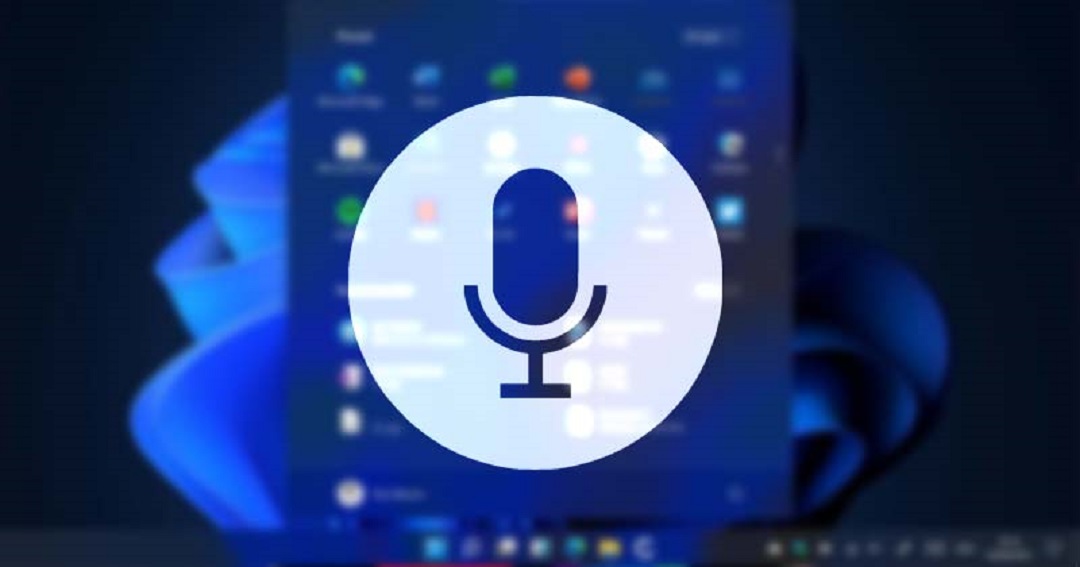
 Thời Gian Làm Việc: Thứ 2 - Chủ nhật : 8h - 20h
Thời Gian Làm Việc: Thứ 2 - Chủ nhật : 8h - 20h Hotline: 1900 2276
Hotline: 1900 2276




